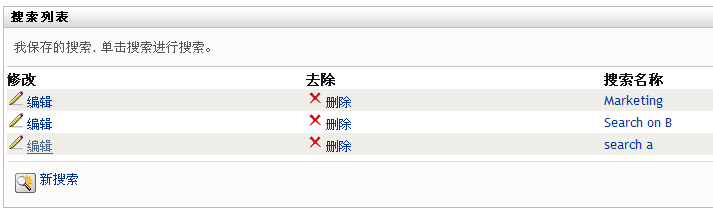6.1 关于目录搜索
可以使用“目录搜索”页面,通过输入搜索准则或使用以前保存的搜索准则来搜索用户、组或小组。
例如,假设 Timothy Swan(市场营销部主管)需要搜索组织中某个人的有关信息。 他转至“目录搜索”页面,默认情况下他将看到以下内容:
图 6-1 “目录搜索”页面
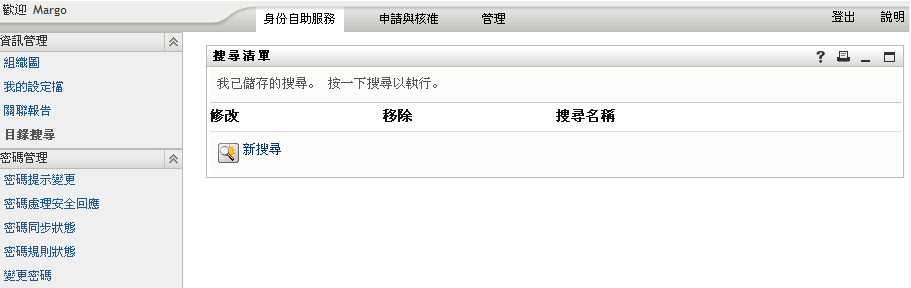
他还没有任何已保存的搜索可选择,因此他选择。
有位用户想联系一个名字以字母 C 开头的人,但想不起全名。因此,他只需指定一个具有以下准则的基本搜索:
图 6-2 在“搜索列表”页面上指定搜索准则
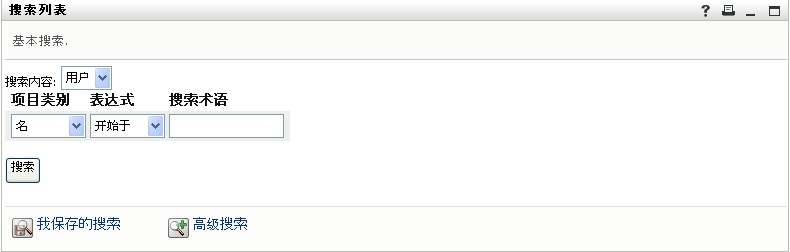
将显示搜索结果,而 Timothy 可使用这些结果查看和处理请求的信息。默认情况下,会显示选项卡信息:
图 6-3 搜索结果
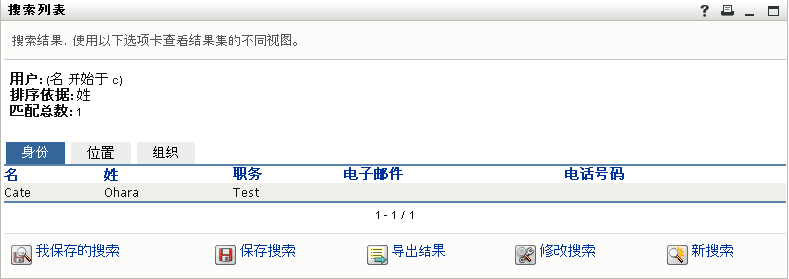
Timothy 在搜索结果中单击选项卡,获得该信息的另一个视图。他想起要查找的这个人在 Kip Keller 手下工作,于是将搜索范围缩小到 Cal Central:
图 6-4 使用选项卡更改搜索结果的视图
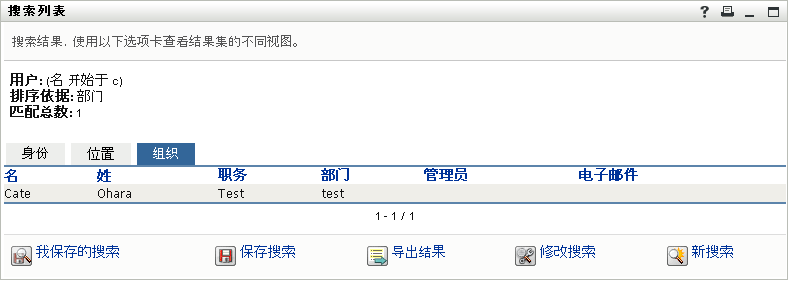
除了用于切换不同视图的选项卡外,搜索结果页面还提供用于对信息执行操作的链接和按钮。 您可以:
-
通过单击列标题对信息行排序
-
通过单击用户或组的行显示细节(“配置文件”页面)
-
通过单击某个用户行中的电子邮件图标来向该用户发送新的电子邮件
-
保存搜索以供以后复用
-
将结果导出到文本文件
-
通过更改搜索准则来修改搜索
生成搜索结果时,有时需要指定一个比基本搜索更具体的搜索,以描述所需的信息。 可以使用高级搜索指定复杂准则。
如果以后需要再次执行某个高级搜索,则可以保存该搜索。 甚至可以将已保存搜索方便地用作经常运行的基本搜索。 例如,Timothy Swan 添加了一组经常使用的已保存搜索:
图 6-5 搜索列表页面上已保存的搜索